Ratkaisuja tallennettujen tai kadonneiden salasanojesi käyttämiseen iPhonessa
Jos olet käyttänyt iPhonea jonkin aikaa, saatat jo tietää, kuinka helppoa sen sisäänrakennetun käyttö on omena Password Manager. Monilla uusilla käyttäjillä on kuitenkin usein vaikeuksia käyttää tallennettuja salasanojaan iPhonessa tai muokata niitä tarpeidensa mukaan. Siksi työsi helpottamiseksi kerron sinulle, kuinka pääset käsiksi ja hallitset salasanojasi iPhonessa käyttämällä sen sisäänrakennettuja ja kolmannen osapuolen ratkaisuja.
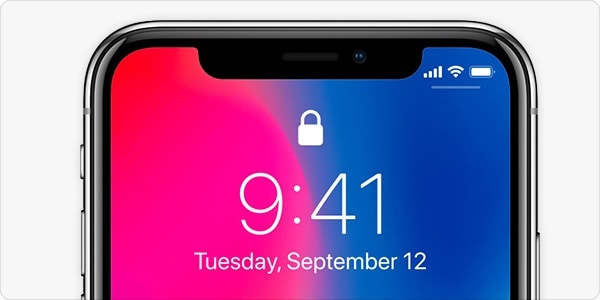
Osa 1: Kuinka käyttää tallennettuja salasanoja iPhonessa?
Yksi iOS-laitteiden parhaista asioista on, että niissä on sisäänrakennettu Applen salasananhallinta. Siksi voit käyttää sisäänrakennettua ominaisuutta kaikkien liitettyjen sovellusten Apple-salasanojen, verkkosivustojen kirjautumisten ja niin edelleen tallentamiseen, poistamiseen ja vaihtamiseen.
Voit käyttää tätä iOS-laitteen sisäänrakennettua ominaisuutta avaamalla sen lukituksen ja siirtymällä kohtaan Asetukset > Salasanat ja tilit > Verkkosivustojen ja sovellusten salasanat. Täältä saat yksityiskohtaisen luettelon kaikista laitteellesi tallennetuista kirjautumisista.
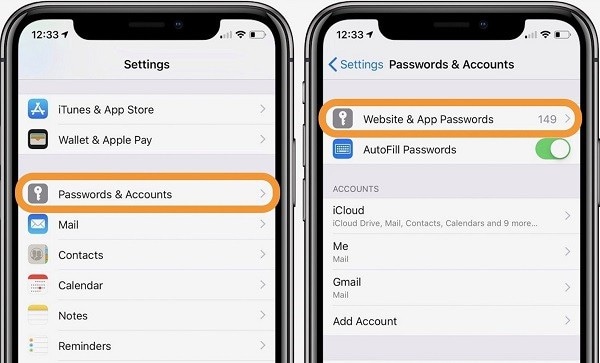
iCloud-tilisi lisäksi voit käyttää myös kaikenlaisia kolmannen osapuolen verkkosivustojen/sovellusten salasanoja, kuten Facebook, Instagram, Spotify, Twitter ja niin edelleen. Voit etsiä mitä tahansa verkkosivuston kirjautumisominaisuutta manuaalisesti tai yksinkertaisesti kirjoittaa hakusanat hakuvaihtoehtoon.
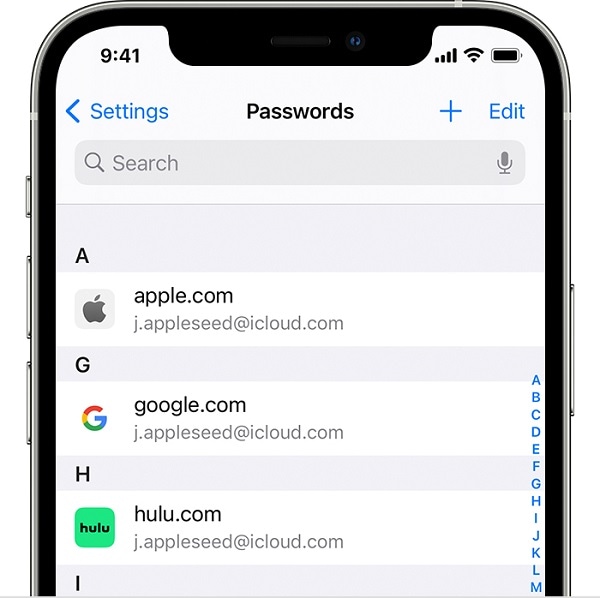
Nyt voit tarkistaa tallennetut salasanat iPhonessa napauttamalla vastaavaa merkintää täältä. Todentaaksesi valintasi, sinun on vain annettava laitteesi alkuperäinen salasana tai ohitettava sen biometrinen skannaus. Täällä voit tarkistaa valitun tilin salasanan ja vaihtaa Applen salasanan napauttamalla ‘Muokkaa’-vaihtoehtoa ylhäältä.
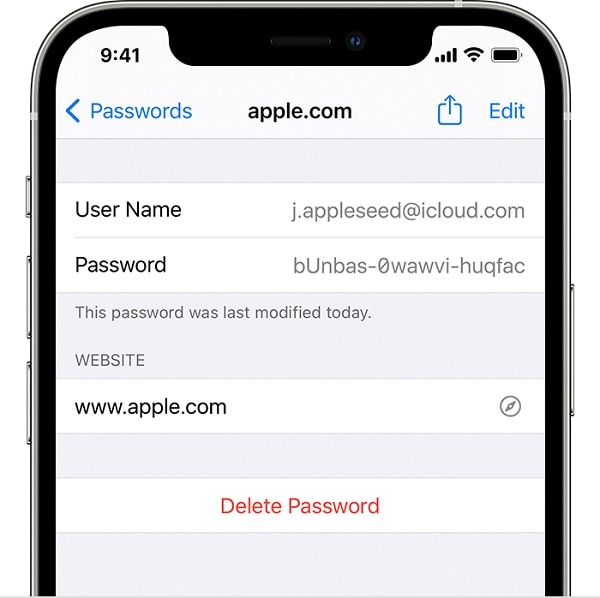
Jos haluat, voit myös napauttaa ‘Poista’ -painiketta alhaalta poistaaksesi tallennetun salasanan iOS-laitteeltasi.
Osa 2: Palauta kadonneet tai unohtuneet tallennetut salasanat iPhonessa
Joskus yllä luetellut menetelmät eivät ehkä auta sinua suorittamaan Apple-tilin palautus. Tässä tapauksessa voit harkita käyttöä DrFoneTool – Salasanahallinta, joka on ammattimainen ja 100 % luotettava ratkaisu kaikenlaisten kadonneiden, tallennettujen tai saavuttamattomien salasanojen poimimiseen iOS-laitteeltasi.
- Voit vain yhdistää laitteesi järjestelmään ja seurata yksinkertaista prosessia kaikenlaisten tallennettujen salasanojen purkamiseksi iPhoneen.
- Sovellus voi auttaa sinua hakemaan kaikenlaisia salasanoja eri verkkosivustoilta ja sovelluksista, jotka on tallennettu iPhonellesi.
- Tämän lisäksi voit myös saada tietoja linkitetystä Apple ID:stä ja salasanasta, käyttöajan salasanasta, WiFi-kirjautumisista ja niin edelleen.
- Työkalu ei vahingoita laitettasi millään tavalla salasanojasi käytettäessä. Myös tilitietosi pidetään turvassa (koska DrFoneTool ei tallenna tai lähetä niitä eteenpäin).
Jos haluat myös käyttää tallennetut salasanat iPhoneen käyttämällä DrFoneTool – Password Manageria ja harkitse sitten näiden vaiheiden noudattamista:
Vaihe 1: Asenna ja käynnistä DrFoneTool – Password Manager järjestelmässäsi
Voit aloittaa asentamalla DrFoneTool – Password Managerin järjestelmääsi ja käynnistämällä sen aina, kun sinun on suoritettava Apple-tilin palautus. Sen tervetulonäytöstä voit avata ‘Password Manager’ -ominaisuuden.

Tämän jälkeen voit liittää iPhonesi järjestelmään ja odottaa hetken, koska DrFoneTool – Password Manager havaitsee kytketyn laitteen.

Vaihe 2: Käynnistä DrFoneToolin salasanan palautusprosessi
Kun iPhonesi tunnistetaan, sen tiedot näytetään DrFoneToolin käyttöliittymässä. Voit nyt napsauttaa ‘Aloita tarkistus’ -painiketta aloittaaksesi salasanojesi palautusprosessin.

Voit nyt vain istua alas ja odottaa hetken, koska salasanasi poimitaan yhdistetystä iOS-laitteesta. On suositeltavaa olla sulkematta sovellusta välissä ja vain odottaa, että Applen salasanojen hallinta suorittaa sen käsittelyn.

Vaihe 3: Tarkastele ja tallenna tallennettuja salasanojasi iPhonessa
Kun Apple-tilin palautusprosessi on valmis, voit tarkistaa poimitut tiedot käyttöliittymästä. Voit esimerkiksi käydä Apple ID:ssä tai Verkkosivusto-/sovellussalasanat -kategoriassa sivulta ja tarkistaa niiden tiedot sivulta.

Koska saat yksityiskohtaisen luettelon kaikista haetuista salasanoista, voit tarkastella niitä napsauttamalla silmäkuvaketta. Jos haluat, voit myös napsauttaa ‘Vie’-painiketta alapaneelista tallentaaksesi salasanasi yhteensopivaan CSV-muotoon.

Se siitä! Kun olet noudattanut tätä yksinkertaista lähestymistapaa, voit käyttää tilitietojasi, Apple ID -tietoja, WiFi-kirjautumisia ja paljon muuta iPhonellasi.
Saatat myös kiinnostaa:
Osa 3: Kuinka tarkistaa tallennetut salasanasi iPhonen verkkoselaimissa?
Sisäänrakennetun Applen salasananhallinnan lisäksi iPhone-käyttäjät käyttävät myös selaussovellustaan tallentaakseen tilitietonsa. Siksi ennen kuin ryhdyt radikaaleihin toimenpiteisiin Apple-tilin palauttamiseksi, varmista, että tarkistat verkkoselaimesi asetukset. On mahdollista, että kaikki iPhonen salasanat, jotka haluat palauttaa, voidaan tallentaa sinne koko ajan.
Safarille
Useimmat iPhonen käyttäjät käyttävät Safarin apua Internetin selaamiseen, koska se on laitteen oletusselain. Koska Safari voi helposti tallentaa salasanasi, voit hakea ne sen asetuksista.
Voit tehdä tämän käynnistämällä iOS-laitteesi asetukset napauttamalla rataskuvaketta. Nyt voit vain selata sen Safari-asetuksiin ja napauttaa Salasanat-ominaisuutta. Täällä voit käyttää kaikkia tallennettuja salasanoja Safarissa, kun olet syöttänyt laitteesi salasanan tai todentanut sisäänrakennetun biometrisen suojauksen.
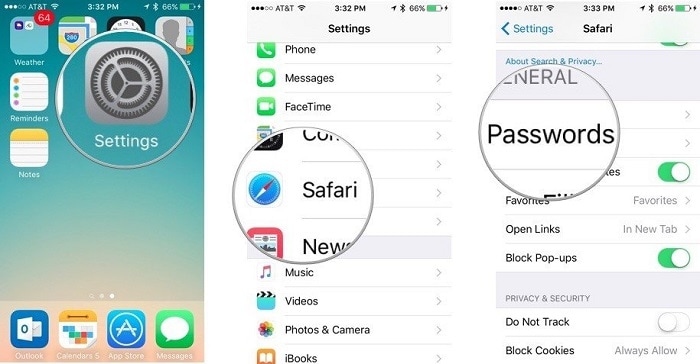
Google Chromelle
Monet iPhone-käyttäjät käyttävät myös Google Chrome -sovellusta päästäkseen Internetiin liikkeellä ollessaan. Koska Google Chromessa on myös sisäänrakennettu salasananhallinta, voit käyttää tätä ominaisuutta tallennetut salasanat iPhoneen.
Voit tarkistaa tämän käynnistämällä Google Chrome -sovelluksen ja napauttamalla yläreunassa olevaa kolmen pisteen kuvaketta siirtyäksesi sen asetuksiin. Nyt voit siirtyä kohtaan Asetukset> Salasanat nähdäksesi kaikki tallennetut tilitiedot. Kun ohitat todennustarkistuksen antamalla puhelimesi pääsykoodin (tai käyttämällä sormenjälkitunnustasi), pääset helposti käsiksi kaikkiin tallennetut salasanat iPhoneen Chromen kautta.
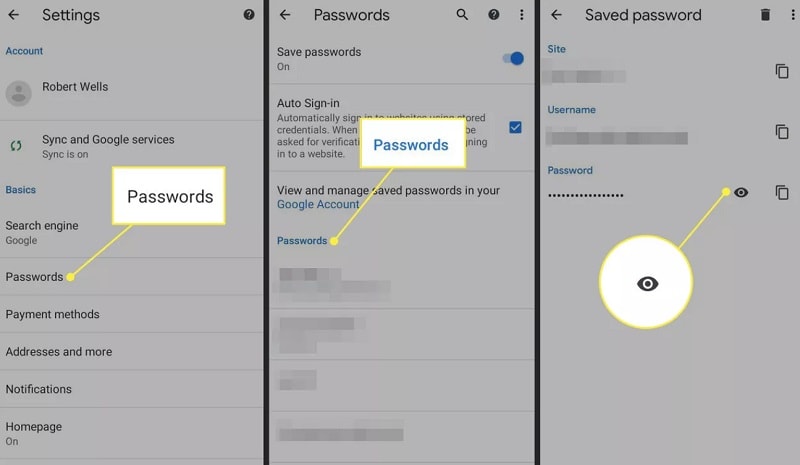
Mozilla Firefoxille
Huippuluokan suojausominaisuuksiensa ansiosta monet iPhonen käyttäjät valitsevat myös Mozilla Firefoxin oletusselaimekseen. Parasta Firefoxissa on, että sen avulla voimme synkronoida salasanat iPhonen ja järjestelmän (tai minkä tahansa muun laitteen) välillä.
Kun olet käynnistänyt Mozilla Firefoxin iPhonessasi, voit siirtyä sen asetuksiin napauttamalla hampurilaiskuvaketta. Nyt voit siirtyä sen Asetukset> Asetukset ja tietosuoja> Tallennetut kirjautumiset tarkistaaksesi kaikki tallennetut salasanat iPhoneen. Kun olet läpäissyt todennustarkastuksen, voit kopioida, muokata tai tarkastella tallennettuja salasanojasi Firefoxissa.

UKK
- Kuinka voin tallentaa iPhone-salasanani iCloudiin?
Voit synkronoida salasanasi useiden laitteiden välillä iCloudin avulla. Tätä varten voit vain siirtyä iPhonen iCloud-asetuksiin ja ottaa avainnipun käyttöön. Myöhemmin voit mukauttaa, kuinka salasanasi tallennetaan ja linkitetään iCloudissa avainnipun kautta.
- Voinko tallentaa iPhone-salasanani Safariin?
Koska Safari-salasanat on suojattu laitteesi oletussuojausominaisuuden avulla, niitä pidetään turvallisina. Jos joku kuitenkin tietää iPhonesi pääsykoodin, hän voi helposti ohittaa sen suojaustarkistuksen päästäkseen salasanoihin.
- Mitkä ovat hyviä iPhonen salasananhallintasovelluksia?
Jotkut suosituimmista ja turvallisimmista salasananhallintasovelluksista, joita voit käyttää iPhonessasi, ovat peräisin brändeiltä, kuten 1Password, LastPass, Keeper, Dashlane, Roboform ja Enpass.
Yhteenveto
Nyt kun tiedät kuinka käyttää salasanojasi iPhonessa, voit helposti täyttää vaatimukset. Jos haluat vain käyttää tallennettuja salasanojasi iPhonessa, voit siirtyä sen asetuksiin tai selata käyttämäsi selaimen tallennettua kirjautumisominaisuutta. Tämän lisäksi, jos haluat tehdä Apple-tilin palauttamisen kadonneista tai saavuttamattomista salasanoistasi, voit käyttää DrFoneTool – Password Manager -apua. Työpöytäsovellus voi auttaa sinua saamaan takaisin kaikenlaisia tilitietoja iPhonesta ja myös siitä ilman, että se aiheuttaa tietojen menetystä.
Viimeisimmät artikkelit